

|
|
|
|
|
1、首先我们要用管理员权限来开启命令提示字符, 点击【开始菜单】→【Windows 系统】,在「命令提示字符」选项上用鼠标右键点击【以系统管理员身份运行】。 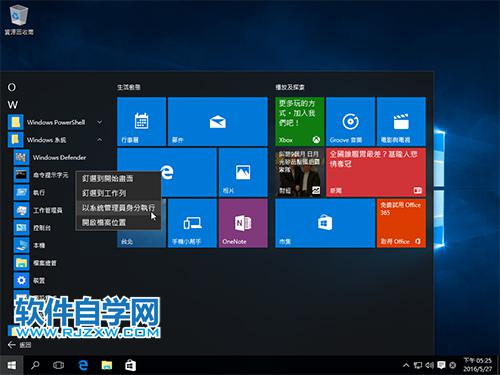 2、打开「系统管理员:命令提示字符」窗口以后,输入「ie4uinit.exe -ClearIconCache」并单击[Enter]。 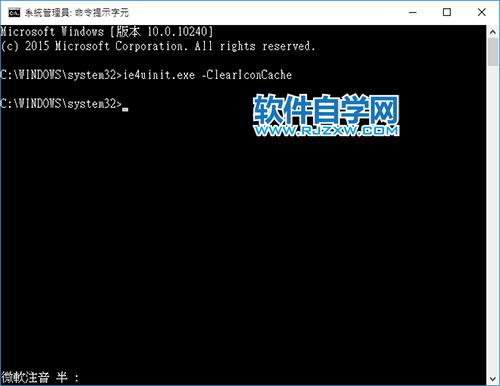 3、接下来我们要先关闭系统界面,因此在执行此步骤前请先将所有正在进行的工作存盘并关闭。 然后在「命令提示字符」窗口中输入「taskkill /IM explorer.exe /F」,并单击[Enter],这时你会看到系统的所有界面都被关闭了,只剩此窗口。 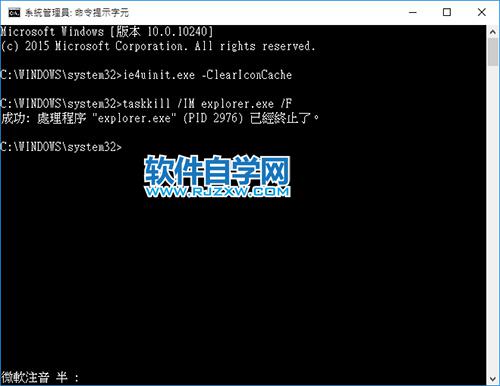 4、接下来我们就要将图标缓存都先删除了! 输入「del /A /Q “%localappdata%IconCache.db”」然后单击[Enter]。 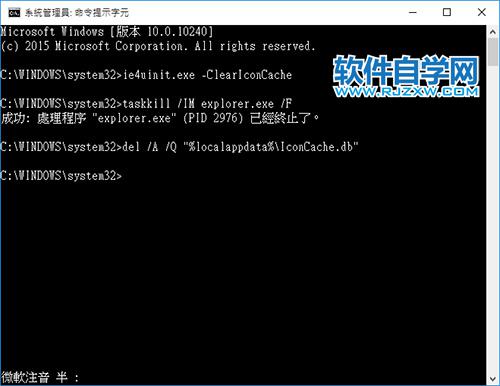 5、接下来输入「del /A /F /Q “%localappdata%MicrosoftWindowsExplorericoncache*”」单击[Enter]继续。 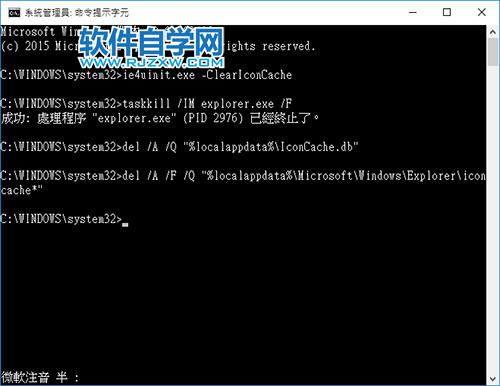 6、最后我们要输入「shutdown /r /f /t 60」指令,让计算机在60秒后自动重新启动。  |
|
|